Het beheren van de communicatie met mensen die uw ruimtes willen boeken, is essentieel voor het leveren van een vlotte en professionele service. Met Timely's software voor locatiebeheer, kunt u handmatig aangepaste e-mailmeldingen sturen naar mensen die boekingsaanvragen indienen. Dit zorgt ervoor dat ze op de hoogte worden gehouden van hun boekingsstatus, updates of andere aanvullende details, waardoor u een uitstekende klantervaring kunt bieden tijdens het boekingsproces.
In deze gids leggen we u uit hoe u aangepaste e-mailsjablonen kunt instellen en handmatig meldingen kunt verzenden, individueel of in bulk, om de communicatie met de indieners van uw ruimteboekingen te verbeteren.
1. Voordelen van aangepaste meldingen
Het versturen van aangepaste meldingen naar ruimteaanvragers biedt verschillende belangrijke voordelen:
- Gepersonaliseerde communicatie: Pas uw berichten aan op specifieke details met betrekking tot de ruimteboeking, waardoor uw communicatie relevanter en boeiender wordt. Deze persoonlijke touch zorgt ervoor dat indieners zich gewaardeerd en geïnformeerd voelen.
- Realtime updates:Of u nu indieners informeert over wijzigingen of aanvullende instructies geeft, met aangepaste e-mails zorgt u ervoor dat indieners tijdig de juiste informatie over hun boekingsaanvragen ontvangen.
- Operationele flexibiliteit:Door handmatig meldingen te versturen, kunt u uw berichten aanpassen op basis van specifieke verzoeken of wijzigingen. Zo kunt u sneller reageren en een persoonlijkere service bieden.
Door gebruik te maken TimelyMet het aangepaste meldingssysteem van kunt u de communicatie verbeteren, de gebruikerservaring verbeteren en het kamerreserveringsproces stroomlijnen.
2. Wat zijn aangepaste handmatige meldingen?
Aangepaste handmatige meldingen zijn gepersonaliseerde e-mails die u handmatig naar indieners van ruimteboekingen stuurt. In tegenstelling tot geautomatiseerde e-mails, die worden geactiveerd door specifieke systeemgebeurtenissen, bieden deze meldingen flexibiliteit in timing en inhoud, zodat u op maat gemaakte berichten kunt communiceren die specifiek zijn voor elke kamerboeking.
3. Aangepaste e-mailsjablonen maken voor indieners van kamerboekingen
Voordat u aangepaste meldingen verzendt, is het raadzaam om e-mailsjablonen in te stellen. Deze sjablonen besparen tijd en helpen bij het onderhouden van consistente, professionele communicatie. Hier leest u hoe u een aangepast e-mailsjabloon maakt in Timely:
- Meld u aan bij uw Timely Overzicht.
- Selecteer in het hoofdmenu Community-evenementen, klik dan op de Templates Tab.
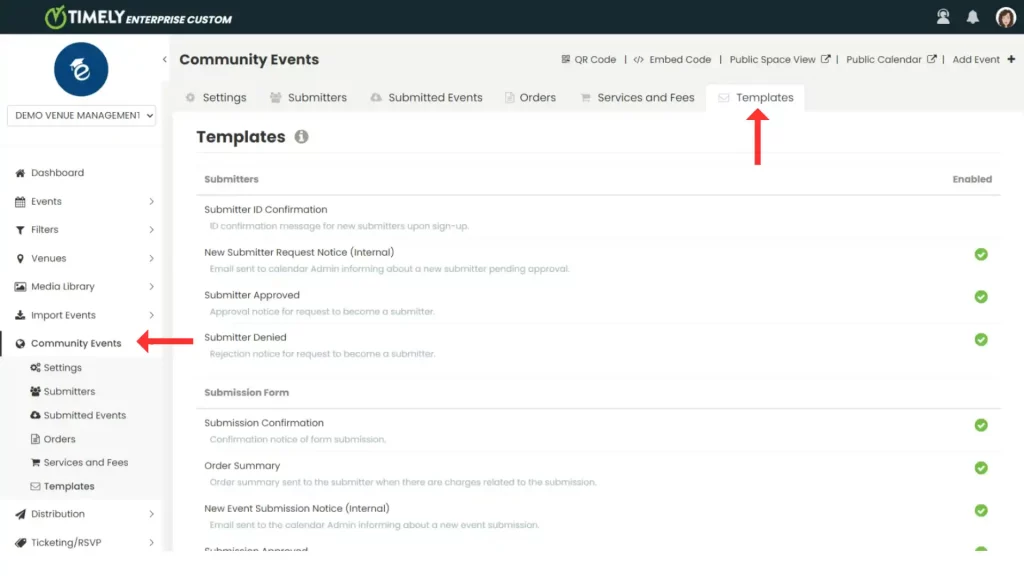
- Blader omlaag naar de Aangepaste meldingssjablonen sectie, waar u de beschikbare sjablonen kunt bekijken.

- Klik op +Item toevoegen om een nieuwe sjabloon te maken. Hiermee opent u de sjablooneditor, waar u het volgende kunt aanpassen:
- Sjabloonnaam: Kies een herkenbare naam, zodat u de sjabloon later gemakkelijk kunt herkennen.
- Email Onderwerp: Schrijf een onderwerpregel die het doel van het bericht weergeeft.
- Voorvoegsel: Personaliseer de begroeting om deze relevant en uitnodigend te maken.
- Lichaam: Stel het hoofdbericht op en voeg dynamische velden toe om details zoals de boekingsdatum of kamerinformatie te personaliseren.
- footer: Vermeld uw afsluitende informatie, zoals uw handtekening, logo of contactgegevens.
- Bekijk het bericht door een test-e-mail naar uzelf te sturen om te controleren of het bericht correct en duidelijk is.
- Als u tevreden bent, klikt u op Bespaar.
Uw aangepaste e-mailsjablonen zijn nu beschikbaar wanneer u handmatig meldingen verzendt naar indieners van kamerboekingen.
4. Hoe u handmatig aangepaste meldingen kunt verzenden
Zodra uw sjablonen zijn ingesteld, kunt u beginnen met het verzenden van gepersonaliseerde meldingen. Hieronder vindt u een stapsgewijze handleiding over hoe u handmatig meldingen naar individuele of meerdere indieners kunt verzenden.
4.1 Aangepaste meldingen verzenden naar individuele indieners
- Meld u aan bij uw Timely dashboard: Timely Overzicht.
- Klik in het hoofdmenu op Community-evenementen.
- Ga naar uw Ingezonden evenementen tabblad om alle ingediende kamerboekingsaanvragen of bestellingen voor ruimtereserveringen te bekijken.

- Gebruik indien nodig filters om de resultaten te verfijnen op datum van indiening, locatie, ruimte of organisator.
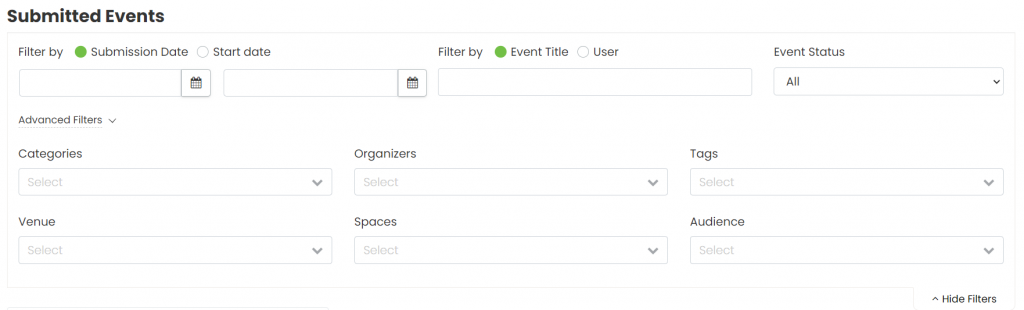
- Nadat u een indiener hebt geselecteerd, beweegt u de muis over de naam van de boeking en klikt u op Inzender op de hoogte stellen.
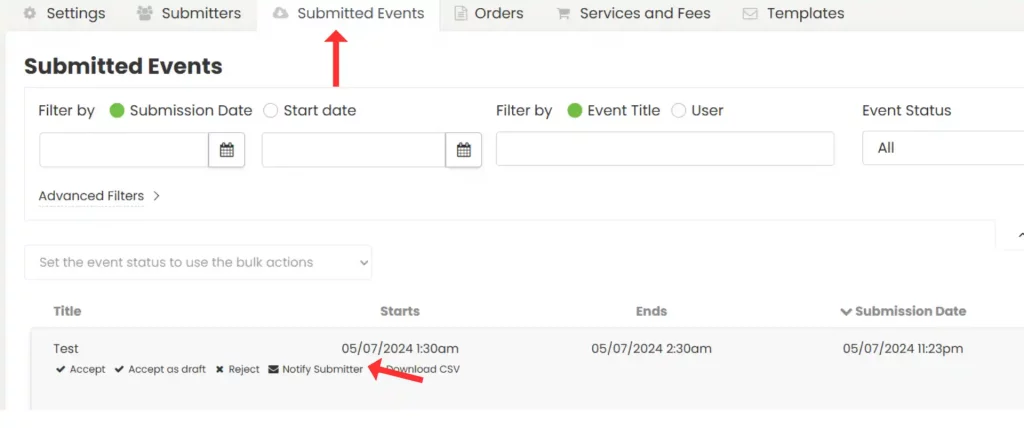
- Selecteer in het pop-upvenster een aangepaste meldingsjabloon uit het dropdownmenu. Klik Stuur berichtHet systeem stuurt automatisch een gepersonaliseerde e-mail naar de indiener.
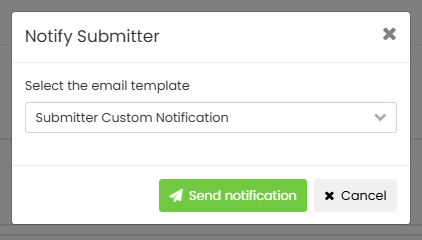
4.2 Bulkmeldingen naar meerdere indieners verzenden
Om meerdere indieners tegelijk op de hoogte te stellen, volgt u deze stappen:
- Meld u aan bij uw Timely account
- Ga vanuit het hoofdmenu naar Community-evenementen, klik dan op de Bestellingen Tab.
- Gebruik de filters boven aan het scherm om specifieke boekingen te vinden die u wilt melden.
- Selecteer de selectievakjes naast de boekingsaanvragen die u wilt opnemen. Hiermee activeert u de functie voor bulkacties.
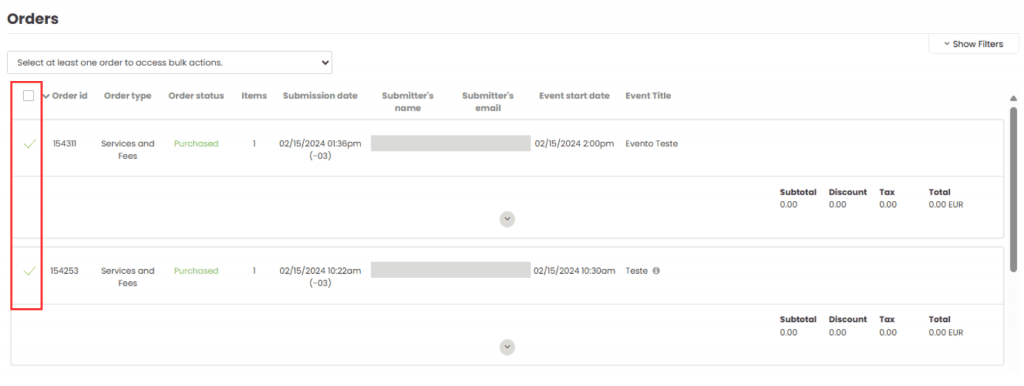
- Kies in het vervolgkeuzemenu Actie Inzenders op de hoogte stellen.
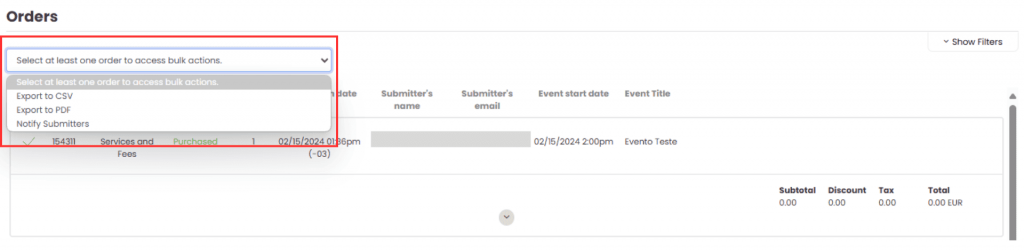
- Er verschijnt een pop-upvenster: selecteer uw aangepaste e-mailsjabloon. Klik Stuur bericht. U ontvangt een bevestiging zodra de meldingen succesvol zijn verzonden.
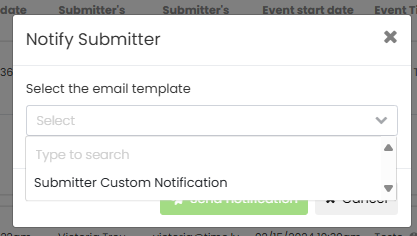
5. Dubbele meldingen vermijden
Timely's systeem bevat een waarschuwingsfunctie om te voorkomen dat dubbele meldingen naar dezelfde ontvangers worden verzonden. Als u probeert een melding opnieuw te verzenden naar een indiener die er al een heeft ontvangen, verschijnt er een pop-up met de datum en tijd waarop de laatste melding is verzonden. U kunt er dan voor kiezen om door te gaan met verzenden of de actie te annuleren om duplicatie te voorkomen.
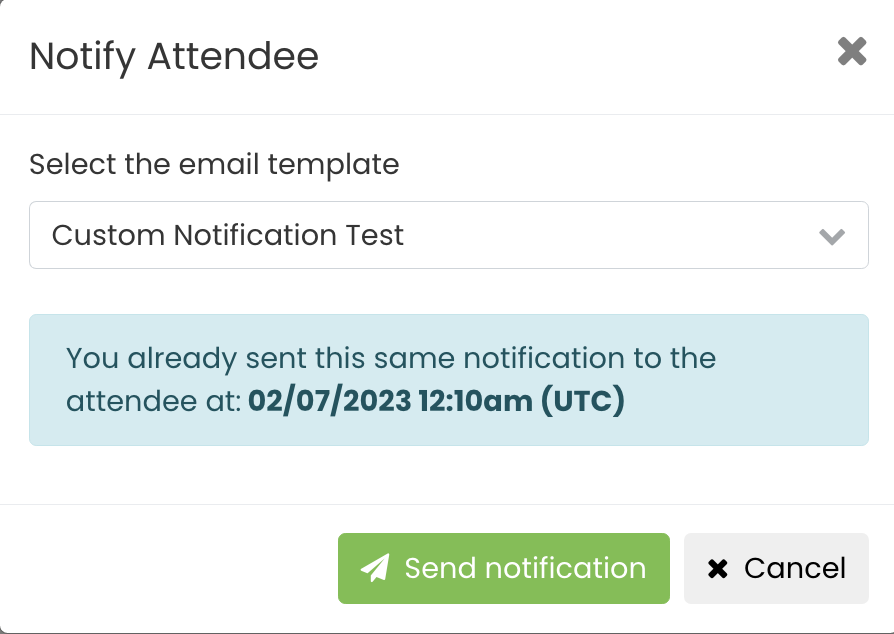
gebruik TimelyMet de handmatige meldingsfunctie kunt u duidelijke, gepersonaliseerde communicatie onderhouden met indieners van kamerboekingen. Of u nu een boeking bevestigt, instructies geeft of updates verstuurt, aangepaste e-mails zorgen ervoor dat uw berichten professioneel, tijdig en relevant zijn voor de behoeften van uw gebruikers. Dit helpt de algehele tevredenheid te verbeteren en verbetert de kwaliteit van uw service.
Extra hulp nodig?
Voor verdere begeleiding en ondersteuning kunt u terecht op onze Klantenservice. Als u daarnaast vragen hebt of hulp nodig hebt, aarzel dan niet om contact op te nemen met ons klantensuccesteam door een supportticket te openen via uw Timely dashboard van de account.
Bovendien, mocht u aanvullende hulp nodig hebben bij de implementatie en het gebruik van Timely locatiebeheersysteem, wij helpen u graag verder. Ontdek alle professional services, wij bieden, en voel je vrij om Neem contact met ons op bereiken van jouw doelen